一个浏览器的书签或收藏夹怎么导入另一个浏览器中
我们在使用电脑的时候,总会有习惯使用的浏览器,但是想要将另外的浏览器上的书签或收藏夹导入到我们习惯使用的浏览器上,该怎么操作呢?今天就以从谷歌浏览器中将书签导入edge中为例,为大家演示一下。
1. 首先打开电脑上的edge浏览器,进入主页面后,点击页面右上角的三点图标;
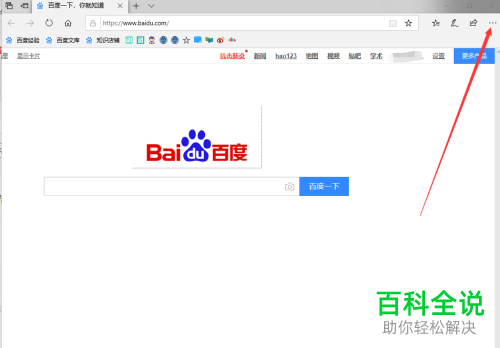
2. 在打开的菜单中,找到设置选项,打开;
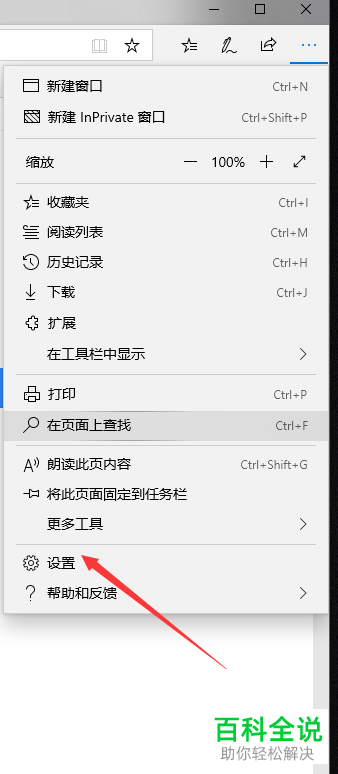
3.在打开的设置页面,左侧点击常规选项,然后在右侧,找到转移收藏夹和其他信息的选项,点击下面的导入或导出选项;

4. 在打开的页面,选择我们想要导入的浏览器,点选上之后,点击下方的导入按钮;
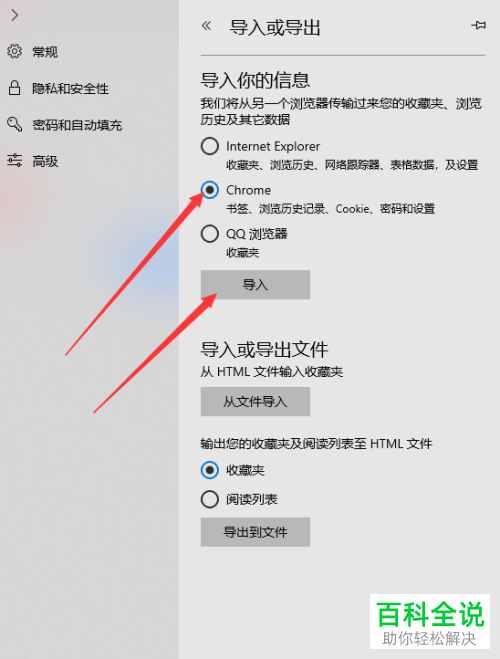
5. 如图,下方显示全部完成后,点击查看导入的收藏夹链接;
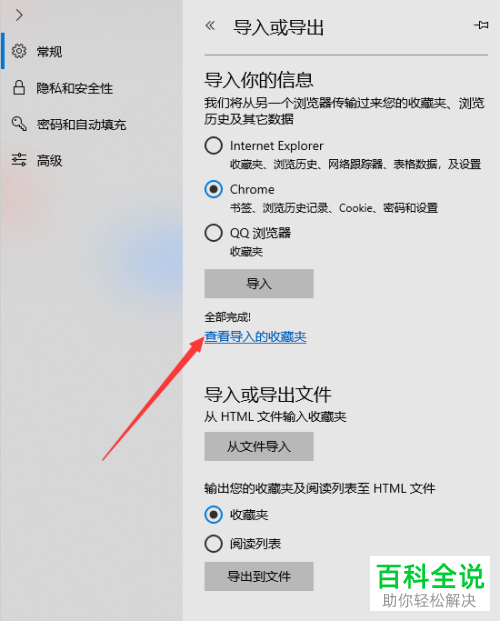
6. 如图,我们就可以看到chrome浏览器中的书签已经导入到edge中了。

以上就是一个浏览器的书签或收藏夹怎么导入另一个浏览器中的具体操作步骤。
赞 (0)

